上一篇
分区管理🛠win11系统重装完成后分区功能失效的解决方法
- 问答
- 2025-08-22 12:19:46
- 7
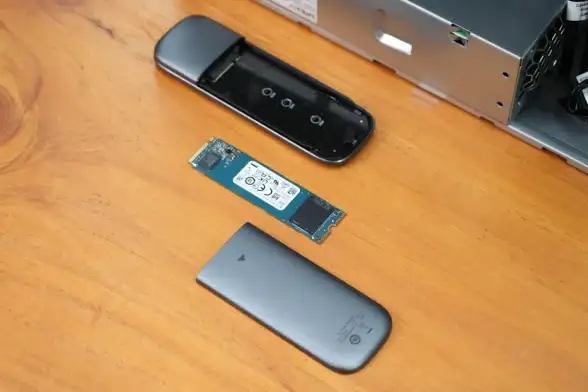
【真实场景吐槽】
哥们儿,你是不是刚给Win11重装了系统,撸起袖子准备给硬盘分个区,结果一点“磁盘管理”傻眼了——压缩卷是灰的?扩展卷没法点?甚至整个分区功能跟断了电一样死活没反应?别慌,这毛病不是你家电脑独有,重装后分区工具罢工是Win11老传统艺能了(尤其是用第三方工具重装后),下面直接上干货,一步步教你把它掰回正轨!
✅ 先搞清问题根源
重装后分区失效,八成是这两个原因:
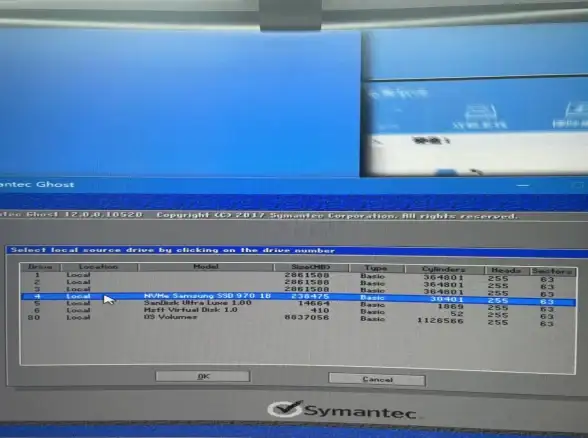
- 系统引导分区没对齐:尤其是UEFI+GPT模式,如果EFI分区(引导区)被破坏或压缩,Windows会直接锁死分区操作。
- 磁盘驱动没跟上:新系统可能没识别到硬盘的驱动,尤其是NVMe固态硬盘或RAID模式。
🛠️ 四招解决,从易到难挨个试!
📌 招一:重启进「安全模式」
有时候只是系统临时抽风。
- 操作:按住
Shift点开始菜单→重启→疑难解答→高级选项→启动设置→重启→按4进入安全模式。 - 进安全模式后:打开磁盘管理(按
Win+X选“磁盘管理”),这时候大概率能操作了,如果可行,直接正常重启就行。
📌 招二:修复EFI引导分区(关键!)
这是最治本的方法,尤其适合压缩卷灰色的问题。
- 用管理员身份打开CMD或PowerShell(Win+X选就行)。
- 输入以下命令,回车执行:
diskpart list disk # 列出磁盘,找到你的系统盘编号(比如0) select disk 0 # 选你的盘 list partition # 列出分区,找到EFI分区(通常很小,100~500MB) select partition 1 # 选EFI分区(按实际编号) shrink desired=500 # 压缩出500MB空间(如果已存在未分配空间可跳过) create partition efi size=500 # 新建EFI分区 format quick fs=fat32 # 格式化为FAT32 assign letter=Z # 临时分配个盘符Z(随便选) exit
- 最后用
bcdboot C:\Windows /s Z:(注意C是系统盘,Z是刚分配的盘符)重建引导,完成后重启,分区功能应该复活了。
📌 招三:更新磁盘驱动
- 右键开始菜单→设备管理器→展开“磁盘驱动器” →右键你的硬盘→“更新驱动程序” →自动搜索。
- 如果没用,去电脑品牌官网(比如戴尔、联想)或主板厂商官网下载对应的存储驱动手动安装。
📌 招四:检查磁盘错误
- 管理员CMD输入:
chkdsk C: /f /r
重启后会自动扫描修复,完成后试试分区功能。
❗ 防坑提醒
- 操作前备份数据!虽然以上步骤安全,但分区必有风险。
- 如果分区是为了装双系统,建议直接用第三方工具(如傲梅分区助手),比Windows自带的莽夫工具更稳。
- 如果所有招都失败,可能是硬盘模式问题(比如BIOS里SATA模式从AHCI改成了RAID),进BIOS改回AHCI试试。
本文由 让水 于2025-08-22发表在【云服务器提供商】,文中图片由(让水)上传,本平台仅提供信息存储服务;作者观点、意见不代表本站立场,如有侵权,请联系我们删除;若有图片侵权,请您准备原始证明材料和公证书后联系我方删除!
本文链接:https://cloud.7tqx.com/wenda/694495.html



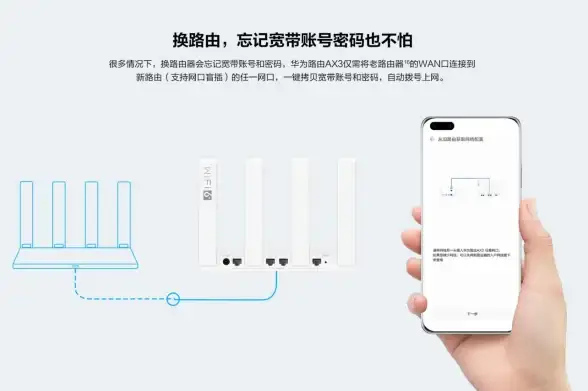





发表评论